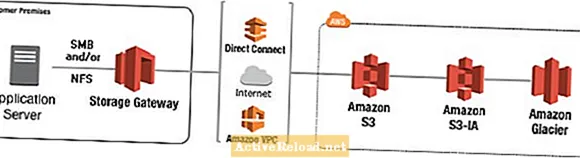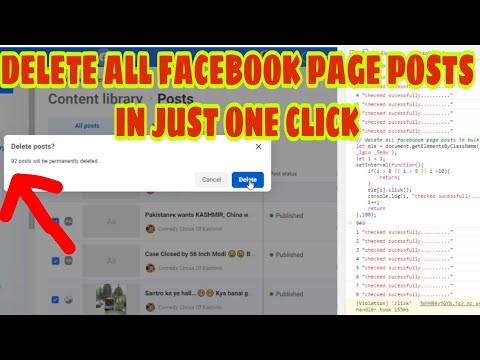
உள்ளடக்கம்
கென்ட் ஒரு உள்ளடக்க உருவாக்கியவர், அவர் நுகர்வோர் தொழில்நுட்பத்தைப் பற்றிய தனது அறிவைப் பகிர்ந்துகொள்கிறார். அவர் பிளாக் டெசர்ட் மொபைல் விளையாடுவதை ரசிக்கிறார்.
பேஸ்புக் தொடர்ந்து புதிய புதுப்பிப்புகள் மற்றும் அவற்றின் தளங்களில் மாற்றங்களை வெளியிடுவதால், ஒரு பக்கத்தில் உள்ள இடுகைகளை மொத்தமாக நீக்குவதற்கான பழைய முறை வேலை செய்யாது என்று எதிர்பார்க்கலாம். இந்த எழுத்தின் படி, வெளியீட்டு கருவிகள் வழியாக மொத்தமாக இடுகைகளை நீக்குவது இனி சாத்தியமில்லை. பேஸ்புக் தனது புதிய தளவமைப்பை டார்க் மோட் மற்றும் காம்பாக்ட் பயன்முறையில் கொண்டு வந்ததிலிருந்து இதுதான்.
எந்தவொரு சந்தர்ப்பத்திலும், நீங்கள் கவலைப்பட வேண்டிய அவசியமில்லை, ஏனெனில் ஒரு பேஸ்புக் பக்கத்தில் மொத்தமாக இடுகைகளை நீக்கும் செயல்முறை இன்னும் சாத்தியமாகும்! எனவே விஷயங்களை மேலும் தாமதப்படுத்தாமல் நேராகப் பார்ப்போம். எல்லாவற்றிற்கும் மேலாக, இந்த கட்டுரையின் முதன்மை நோக்கம் பேஸ்புக் பக்கத்தில் உள்ள இடுகைகளை எவ்வாறு மொத்தமாக நீக்குவது என்பதைக் கண்டறிய உதவுவதாகும்.
கிரியேட்டர் ஸ்டுடியோ வழியாக மொத்தமாக இடுகைகளை நீக்குகிறது
கிரியேட்டர் ஸ்டுடியோ அடிப்படையில் படைப்பாளர்களுக்கான பேஸ்புக் உள்ளடக்க மேலாண்மை அமைப்பு (பக்க உரிமையாளர்கள்). நீங்கள் ஒரு பேஸ்புக் பக்கத்தை வைத்திருக்கும் வரை, ஒரு தனி கணக்கை உருவாக்காமல் கிரியேட்டர் ஸ்டுடியோவை அணுகலாம். இது ஏற்கனவே உங்கள் கணக்கில் இணைக்கப்பட்டுள்ளது மற்றும் உங்கள் வசதிக்காக எளிதாக அணுகலாம். யூடியூப் ஸ்டுடியோவை நீங்கள் அறிந்திருந்தால், இது பேஸ்புக்கின் பதிப்பாகும்.
கிரியேட்டர் ஸ்டுடியோவில் உள்ளடக்கத்தை நிர்வகிப்பதில் சிறந்தது என்னவென்றால், அது மையப்படுத்தப்பட்டதாகும், இதன் மூலம் உங்கள் எல்லா பக்கங்களிலிருந்தும் பதிவுகள், கதைகள், செய்திகள் மற்றும் வீடியோக்களை ஒரே இடத்தில் நிர்வகிக்க அனுமதிக்கிறது. எளிமையாகச் சொன்னால், இது உங்கள் வாழ்க்கையை எளிதாக்குகிறது, குறிப்பாக நீங்கள் பல பக்கங்களை நிர்வகிக்கிறீர்கள் என்றால்.
மொத்த இடுகை நீக்குதலைப் பொறுத்தவரை, ஒரே நேரத்தில் பல பேஸ்புக் பக்கங்களிலிருந்து இடுகைகளை மொத்தமாக நீக்கலாம்! தொடங்குவதற்கு, நீங்கள் முதலில் உங்கள் பேஸ்புக்கை வலை வழியாக அணுக வேண்டும், எனவே நீங்கள் உங்கள் மடிக்கணினி அல்லது வீட்டு கணினியில் இருக்கும்போது கீழே உள்ள படிகளைப் பின்பற்ற பரிந்துரைக்கப்படுகிறது.
தொடங்குதல்
நீங்கள் ஏற்கனவே உங்கள் பேஸ்புக் கணக்கில் உள்நுழைந்துள்ளதால், நீங்கள் முதலில் செய்ய வேண்டியது கிரியேட்டர் ஸ்டுடியோவுக்குச் செல்ல வேண்டும். உங்கள் வலை உலாவியில் இருந்து கிரியேட்டர் ஸ்டுடியோவை நேரடியாகத் திறப்பதே இதைச் செய்வதற்கான விரைவான வழி. வெறுமனே தட்டச்சு செய்க facebook.com/creatorstudio உங்கள் உலாவியின் முகவரி பட்டியில் மற்றும் Enter ஐ அழுத்தவும்.
உங்கள் பேஸ்புக் பக்கங்களில் ஒன்றில் பதிப்பக கருவிகள் வழியாக அதை அணுகுவது மற்றொரு விருப்பமாகும். வழக்கம்போல பேஸ்புக்கிற்குச் சென்று, நீங்கள் பார்க்க விரும்பும் பக்கத்தைத் தேர்ந்தெடுத்து, அதில் நுழைந்ததும், இடது பேனலில் உள்ள பக்கத்தை நிர்வகி என்பதற்குச் சென்று வெளியீட்டு கருவிகளைத் தேர்ந்தெடுக்கவும். வெளியீட்டு கருவிகளின் கீழ், கருவிகளுக்குச் சென்று பின்னர் கிரியேட்டர் ஸ்டுடியோவைக் கிளிக் செய்க. இது புதிய தாவலில் கிரியேட்டர் ஸ்டுடியோவைத் திறக்க வேண்டும்.

நீங்கள் கிரியேட்டர் ஸ்டுடியோவில் சேர்ந்ததும், இடது பலகத்தில் உள்ளடக்க மேலாண்மை கருவிகளின் முழு தேர்வு இருக்க வேண்டும். நீங்கள் வீட்டின் கீழ் உள்ள உள்ளடக்க நூலகத்திற்குச் செல்ல வேண்டும். உள்ளடக்க நூலகத்தின் கீழ், இடுகைகளுக்குச் செல்லவும்.
இயல்பாக, இது உங்கள் எல்லா பக்கங்களிலிருந்தும் எல்லா இடுகைகளையும் காண்பிக்கும். எனவே நீங்கள் ஒரு குறிப்பிட்ட பக்கத்தைத் தேர்ந்தெடுக்க விரும்பினால், காட்டப்படும் இடுகைகளின் பட்டியலுக்கு மேலே இருக்கும் பக்கத் தேர்வு மெனுவுக்குச் செல்லுங்கள். நீங்கள் விரும்பும் பக்கத்தைக் காண, இயல்புநிலையாக தேர்ந்தெடுக்கப்பட்ட மீதமுள்ள பக்கங்களைத் தேர்வுசெய்து, காட்சி என்பதைக் கிளிக் செய்க. நீங்கள் தேர்ந்தெடுத்த பக்கத்திலிருந்து இடுகைகளைக் காண்பிக்க மட்டுமே பட்டியல் புதுப்பிக்கப்படும்.
இப்போது, வேடிக்கையான பகுதிக்கு! நீங்கள் நீக்க விரும்பும் அனைத்து இடுகைகளையும் தேர்ந்தெடுக்கவும். இப்போது, இடுகைகளுக்கு பல தேர்ந்தெடுக்கப்பட்ட கருவி இல்லை, எனவே நீங்கள் தனித்தனியாக இடுகைகளைத் தேர்ந்தெடுக்க வேண்டும். பட்டியலை உருட்ட உருள் பட்டியைப் பயன்படுத்தவும். உங்கள் தேர்வை இடுகை வகை மற்றும் தேதி வாரியாக வரிசைப்படுத்தலாம்.
நீங்கள் நீக்க விரும்பும் அனைத்து இடுகைகளையும் தேர்ந்தெடுத்ததும், நீக்கு பொத்தானை தானாகவே தோன்றும். நீங்கள் செய்ய வேண்டியதெல்லாம், சொன்ன செயலை உறுதிப்படுத்த நீக்கு பொத்தானைக் கிளிக் செய்க. உறுதிப்படுத்தல் காட்சி செய்தி தோன்றும். உறுதிப்படுத்த மீண்டும் நீக்கு என்பதைக் கிளிக் செய்க. அவ்வளவுதான்! நீக்குவதற்கான இடுகைகளைத் தேர்ந்தெடுக்கும்போது கவனமாக இருங்கள், ஏனெனில் ஒரு முறை முடிந்ததும், கூறப்பட்ட செயலை இனி செயல்தவிர்க்க முடியாது.
பழைய முறையில், எத்தனை இடுகைகளை மொத்தமாக நீக்க முடியும் என்பதற்கு ஒரு வரம்பு உள்ளது, ஆனால் கிரியேட்டர் ஸ்டுடியோவில், ஒரே நேரத்தில் 25 க்கும் மேற்பட்ட இடுகைகளை நீக்கலாம். மொத்த நீக்குதல் அம்சத்திற்கான இந்த முன்னேற்றம் மிகவும் திறமையானது, குறிப்பாக நீக்குவதற்கும் நிர்வகிப்பதற்கும் உங்களுக்கு நிறைய பதிவுகள் இருந்தால்.
எனவே அங்கே உங்களிடம் உள்ளது! கிரியேட்டர் ஸ்டுடியோவின் உதவியுடன், உங்கள் பேஸ்புக் பக்க இடுகைகளை நிர்வகிப்பதும் அவற்றை மொத்தமாக நீக்குவதும் இனி ஒரு தொந்தரவாக இருக்காது!